- Fix: Android 12 Google Assistant fungerar inte eller är trasig
- 1. Kontrollera status för Google Assistant
- 2. Aktivera Google Assistant manuellt
- 3. Uppdatera Google Assistant-appen
- 4. Rensa appcache och data
- 5. Kontrollera din Internetanslutning
- 6. Skola om röstmodellen på rätt sätt
- 7. Testa att inaktivera andra assistenter
- 8. Stäng av batterisparläget
- Vad behöver jag för att komma igång med Google Assistant?
- Hur fixar jag att Google Assistant inte fungerar på Android 12?
- Hur låser jag upp min telefon utan Google Assistant-appen?
- Hur aktiverar jag Google Assistant på min Android-telefon?
- Fungerar inte Google App på Android?
- Hur fixar jag att Google Assistant inte fungerar på Android-enheter?
- Hur pratar jag med Google Assistant när min telefon är låst?
- Hur aktiverar jag Google Assistant utan att säga hej?
- Hur får jag Google Assistant att känna igen min röst?
- Hur ändrar jag inställningarna för Google Assistant på Android?
- Hur uppdaterar jag Google Assistant till den senaste versionen?
- Vilka enheter fungerar Google Assistant med?
Det verkar som att Google fortfarande har en del att göra på Android 12 när det gäller stabilitet eller kompatibilitet eftersom många Pixel-enhetsägare har börjat rapportera att de efter uppdateringen till Android 12 står inför flera problem sedan oktober 2021. Det inkluderar även Google Assistentproblem som i princip inte aktiverar assistenten eller röstkommandon som inte körs. Om så är fallet kan du följa den här guiden för att fixa Android 12 Google Assistant som inte fungerar eller är trasig.
Enligt några rapporter som dykt upp på Reddit, Google Assistant svarar inte medan skärmen är avstängd eller bara svarar på startskärmen. I vissa scenarier fungerar inte Google Assistant-funktionen alls och det är den kan inte utföra kommandon i dagligt bruk vilket är riktigt dåligt. Det är också värt att nämna att Google inte nämnt något om det officiellt ännu. Så vi kan behöva vänta ytterligare för att få en mjukvaruuppdatering för att fixa det.
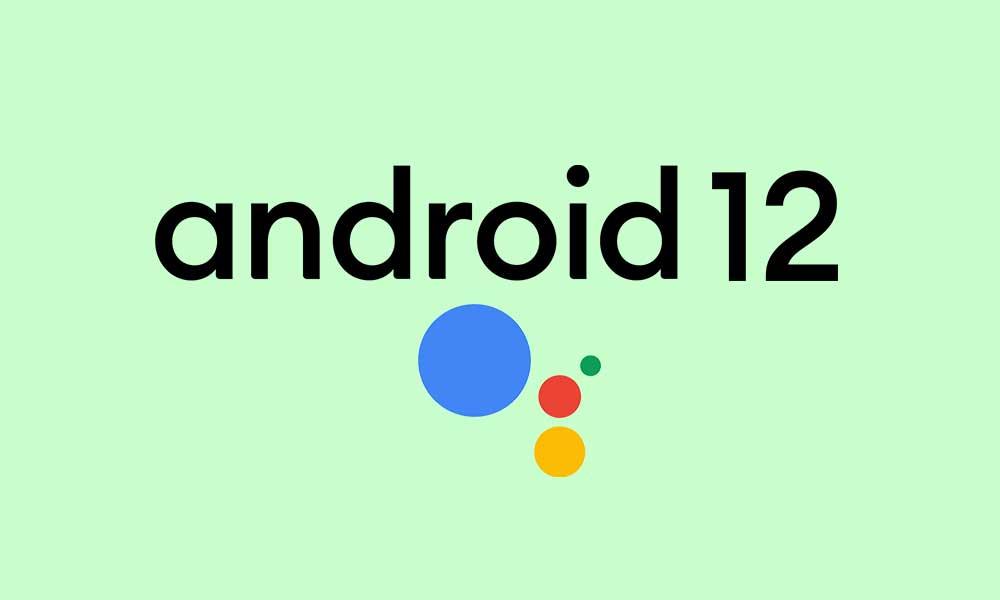
Fix: Android 12 Google Assistant fungerar inte eller är trasig
Vi har dock tillhandahållit ett par möjliga lösningar nedan som borde vara till nytta för vissa berörda användare. Så, utan att slösa mer tid, låt oss hoppa in i det.
1. Kontrollera status för Google Assistant
Du bör kolla om Google Assistant-apptjänsten är nere eller inte på servernivå. Vissa användare kan hitta problem med Assistent-apptjänsten eftersom den är nere i vissa regioner eller att det finns en underhållstjänst i bakgrunden. Så du bör besöka den här länken för att kontrollera realtidsstatusen för alla Google-appar tillsammans med Google Assistant.
Annonser
Om du upptäcker att det finns ett driftstopp eller avbrott i bakgrunden, se till att vänta ett par timmar och kontrollera sedan status igen. Det finns inget du kan göra i det scenariot. Men om tjänsten fungerar bra, gå vidare till nästa metod nedan.
2. Aktivera Google Assistant manuellt
Om din Android 12-enhet inte startar Google Assistant automatiskt, se till att slå på tjänsten manuellt för att kontrollera om den fungerar från nästa försök eller inte. Att göra så:
- Öppna inställningar app på enheten > Gå till Google.
- Välj Inställningar för Google-appar > Klicka på Sök, assistent och röst.
- Knacka på Google Assistant > Gå till Hej Google och Voice Match.
- Slå på Hej Google växla > Om det behövs, träna om röstmodellen.
- Du är bra att gå.
Annons
3. Uppdatera Google Assistant-appen
Problemet med att Google Assistant-appen inte fungerar kan visas på enheter som körs med Android 12 om Assistant-appen blir tillräckligt föråldrad. Så se till att uppdatera appen först. Att göra detta:
- Öppna Google Play Butik app > Tryck på ikon med tre punkter i det övre högra hörnet. [profilikon]
- Gå till Mina appar och spel > Här får du reda på Google Assistant app om det finns en uppdatering tillgänglig.
- Knacka på Uppdatering bredvid Assistant-appen > Den installerar automatiskt uppdateringen.
- När du har uppdaterat till den senaste versionen, starta Assistant-appen och leta efter problemet igen.
4. Rensa appcache och data
Om du använder någon av de specifika Assistant-apparna på din Android 12-enhet och på något sätt assistenten inte fungerar, se till att rensa appcachen och data för appen för att leta efter problemet igen. Det tar i princip bort alla typer av potentiella fel eller tillfälliga data från enheten.
- Öppna inställningar app på din Android 12-enhet.
- Gå till Appar och aviseringar > Klicka på Se alla appar.
- Rulla ner i listan över installerade appar och sök efter Google Assistant.
- Knacka på Google Assistant och gå till alternativ (App Info).
- Välj Lagring & cache > Träffa Rensa cache och Rensa förråd.
- Kontrollera slutligen om Google Assistant-appen fungerar bra eller inte.
5. Kontrollera din Internetanslutning
Se till att kontrollera din internetanslutning ordentligt oavsett om du använder mobildata eller Wi-Fi för att säkerställa att allt fungerar bra.Ibland utan en internetanslutning kan du ha svårt att använda eller aktivera Google Assistant på din telefon.
6. Skola om röstmodellen på rätt sätt
Försök att träna om din sparade röstmodell av Google Assistant-funktionen ordentligt igen för att säkerställa att det inte händer någon oöverensstämmelse med röstkommandon eller röstigenkänning. Att göra så:
- Öppna inställningar app på din enhet > Gå till Google.
- Välj Inställningar för Google-appar > Klicka på Sök, assistent och röst.
- Stöta på Google Assistant > Gå till Hej Google och Voice Match.
- Knacka på Röstmodell > Träffa Omskola röstmodell.
- Läs kommandona på skärmen för att säga högt och tydligt när du tillfrågas så att Google Assistant kan spara röstmodellen.
- När du är klar trycker du på Avsluta att tillämpa ändringar.
- Slutligen, starta om din enhet för att ändra effekter omedelbart.
7. Testa att inaktivera andra assistenter
Om du använder andra röstassistenter på din telefon, se till att stänga av dem och försök igen med Google Assistant.
- Öppna Alexa-appen på luren > Tryck på Mer knapp.
- Välj inställningar > Gå till Enhetsinställningar.
- Knacka på Alexa på den här telefonen > Stäng av Aktivera Alexa handsfree växla.
8. Stäng av batterisparläget
Det verkar som om alternativet Batterisparare på något sätt påverkar Google Assistant-funktionen för att fungera sömlöst på din enhet när den är påslagen. Så det är bättre att stänga av alternativet Batterisparläge och sedan försöka igen. Att göra detta:
- Gå till enheten inställningar meny > Klicka på Batteri.
- Se till att Stäng av de Batterisparare växla.
- Starta om enheten för att tillämpa ändringar.
Det är det, killar. Vi antar att du har funnit den här guiden användbar. För ytterligare frågor kan du kommentera nedan.
FAQ
Vad behöver jag för att komma igång med Google Assistant?
För att använda Google Assistant behöver du en enhet med: Android 5.0+ med minst 1,0 GB tillgängligt minne eller Android 6.0+ med minst 1,5 GB tillgängligt minne Enhetens språk är inställt på ett språk som anges ovan. Lär dig hur du kontrollerar och uppdatera din Android-version. Öppna Google-appen på din enhet. På hemskärmen trycker du på Meny Inställningar Om.
Hur fixar jag att Google Assistant inte fungerar på Android 12?
Problemet med att Google Assistant-appen inte fungerar kan visas på enheter som körs med Android 12 om Assistant-appen blir tillräckligt föråldrad. Så se till att uppdatera appen först. För att göra detta: Öppna appen Google Play Butik > Tryck på ikonen med tre punkter i det övre högra hörnet. [profilikon]
Hur låser jag upp min telefon utan Google Assistant-appen?
Om din enhet inte har Google Assistant-appen Öppna Google-appen på din Android-telefon eller surfplatta. Längst upp till vänster på hemskärmen trycker du på Meny Inställningar Voice Voice Match. Aktivera åtkomst med Voice Match. Om du vill låta ”Hey Google” låsa upp din telefon automatiskt när den hör din röst, aktivera Lås upp med Voice Match.
Hur aktiverar jag Google Assistant på min Android-telefon?
”Tryck och håll ned strömbrytaren” finns längst ner på menyn Gester. Slå på den för att använda strömknappen för Google Assistant; av för att ta fram strömmenyn. Och det är allt!
Fungerar inte Google App på Android?
Nu kan detta bero på OS-versionen och andra faktorer, men många användare rapporterade att Google-appen inte fungerar på Android. Oroa dig inte, vi har din rygg. Kontrollera stegen nedan och lös problemet på nolltid.
Hur fixar jag att Google Assistant inte fungerar på Android-enheter?
Öppna appen Inställningar på enheten > Gå till Google. Välj Inställningar för Google-appar > Tryck på Sök, assistent och röst. Tryck på Google Assistant > Gå till Hey Google & Voice Match. Slå PÅ Hey Google-växeln > Om det behövs, träna om röstmodellen. Du är bra att gå. 3. Uppdatera Google Assistant-appen
Hur pratar jag med Google Assistant när min telefon är låst?
På Android-telefoner som kör Android 5.0 eller senare kan du använda din röst för att prata med Google Assistant även när telefonen är låst. Lär dig hur du styr vilken information du ser och hör. Öppna Google Assistant-appen på din Android-telefon eller surfplatta och säg ”Assistent-inställningar.” Tryck på Voice Match under Populära inställningar.
Hur aktiverar jag Google Assistant utan att säga hej?
Tryck på Låsskärm under Alla inställningar. Aktivera Få även personliga resultat när du aktiverar assistenten utan att säga ”Hey Google”, som att trycka på skärmen. Lås din telefon. Om du vill använda assistenten med gester trycker du på skärmen eller sveper från hörnen på vissa enheter.
Hur får jag Google Assistant att känna igen min röst?
Lär Google Assistant att känna igen din röst Öppna Google Assistant-appen på din Android-telefon eller surfplatta och säg ”Assistent-inställningar.” Tryck på Voice Match under Populära inställningar. Se till att Hey Google är på. Om du inte hittar Hey Google, aktivera Google Assistant.
Hur ändrar jag inställningarna för Google Assistant på Android?
Säg ”Hey Google, öppna Assistent-inställningarna” på din Android-telefon eller surfplatta. Alternativt öppnar du Google Assistant-appen och säger ”Assistent-inställningar.” Tryck på Allmänt under Alla inställningar. Om du inte hittar ”Allmänt”, tryck först på Visa alla inställningar eller Se alla assistentinställningar.
Hur uppdaterar jag Google Assistant till den senaste versionen?
Anslut din Google Assistant-enhet. Gå till sidan för Google Home-appen och tryck sedan på Installera eller Uppdatera (beroende på vilket alternativ som visas). Om du ser ”Installerad” har du redan den senaste versionen. Gå till sidan för Google-appen och följ sedan samma steg. Se till att din enhet har Android 5.0 eller senare.
Vilka enheter fungerar Google Assistant med?
Google Assistant Go fungerar med enheter på nybörjarnivå och en mängd olika internethastigheter. Appen kommer förinstallerad på Android-enheter (Go-utgåvan). Viktigt: Vissa funktioner är inte tillgängliga på alla språk eller länder.
